Si vous êtes familier avec Microsoft Team, cette application apporte tout à votre vie, elle est au cœur de la collaboration qui porte conjointement toutes les conversations, discussions, conférences, appels et travail d'équipe confortable, avec la puissance de Microsoft 365. Avec la domination pour créer, combinez des applications et un espace de travail que votre industrie maîtrise. Mais si vous constatez que vous n'avez plus besoin de l'équipe Microsoft et que vous voulez désinstaller les équipes Microsoft, vous pouvez désinstaller complètement l'application.
Avec cet article, nous vous donnerons un guide rapide pour le supprimer facilement en quelques étapes ou vous pouvez essayer à la fois avec le manuel et la technique de désinstallation automatique. Lisez cet article pour être facilement guidé dans l'utilisation de la bonne méthode de désinstallation de l'application.
Contents: Partie 1. Pourquoi ne puis-je pas supprimer Microsoft Teams?Partie 2. Comment supprimer un compte Microsoft Teams?Partie 3. Comment désinstaller complètement Microsoft Teams sur Mac?Partie 4. Comment supprimer manuellement Microsoft Teams sur Mac / Windows?Partie 5. Conclusion
Partie 1. Pourquoi ne puis-je pas supprimer Microsoft Teams?
Lorsque vous essayez de désinstaller Microsoft Teams , vous passez par et envoyez des pop-ups sur votre écran. Voici la raison pour laquelle vous ne pouvez pas supprimer Microsoft sur votre appareil. Vous avez essayé de supprimer les équipes Microsoft, mais il semble que cette application redémarre sur votre Mac. L'application se désinstalle complètement si vous désinstallez directement Microsoft à l'échelle de la machine sur votre appareil. Microsoft Office s'installe automatiquement lorsque Microsoft Teams et Team à l'échelle de l'ordinateur sont tous deux installés sur votre Mac.
Donc, pour supprimer complètement les équipes Microsoft, vous devez désinstaller directement Microsoft à l'échelle de l'ordinateur, car si vous n'avez pas désinstallé ces deux programmes, il continuera à s'installer sur votre Mac. Voici quelques effets si vous n'avez pas supprimé les équipes Microsoft de votre Mac.
- Les équipes seront supprimées si vous réussissez désinstaller le programme Office sur votre appareil Mac.
- Si vous essayez de réinstaller ou d'effectuer la réparation en ligne d'Office, les équipes doivent être incluses.
- Les commandants éviteront l'installation des équipes s'ils lancent le bureau.
Pourquoi Microsoft Teams continue de réinstaller?
Si vous êtes fatigué de désinstaller les équipes Microsoft sur votre Mac mais que celui-ci continue de se réinstaller sur votre appareil, de nombreux utilisateurs ont rencontré ce problème. La raison est que vous désinstallez simplement les équipes Microsoft et que le programme d'installation de Microsoft à l'échelle de l'ordinateur le réinstallera chaque fois que vous continuez à vous connecter à votre appareil. Vous devez donc à la fois désinstaller ce programme. Pour résoudre ce problème, je vais vous montrer comment empêcher les équipes Microsoft de se réinstaller sur votre appareil, procédez comme suit.
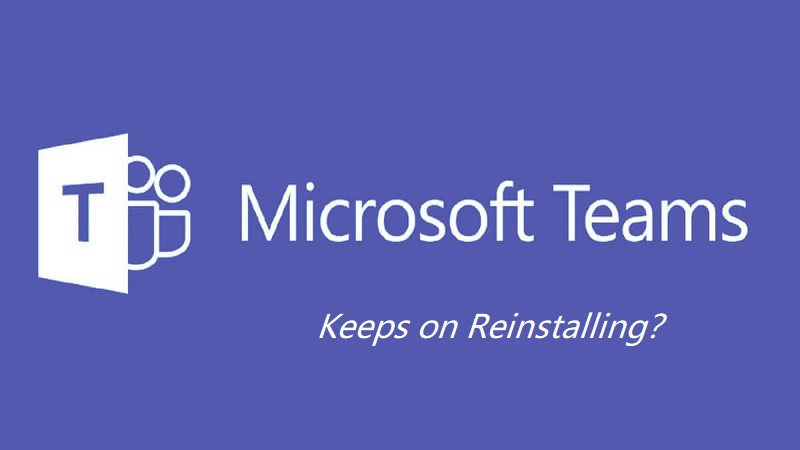
Comment puis-je empêcher Microsoft Teams de démarrer automatiquement?
Voici les deux options et étapes pour empêcher les équipes Microsoft de démarrer automatiquement.
- Cliquez sur l'icône Windows sur votre clavier, puis accédez également à votre icône Paramètres.
- Cliquez sur Applications, sous-option de paramétrage.
- Supprimez les équipes Microsoft et le programme d'installation de Microsoft Teams à l'échelle de la machine sur votre Mac. Cliquez sur Applications et fonctionnalités dans la nouvelle fenêtre contextuelle et attendez une seconde pour afficher la liste de toutes les applications sur votre appareil.
- Après qu'il semble faire défiler la liste de l'application et trouve les équipes Microsoft, cliquez dessus et supprimez-le.
- Maintenant, recherchons le programme d'installation à l'échelle de la machine Teams dans la liste une fois que vous avez trouvé le fichier, cliquez et supprimez le fichier.
Une autre méthode de désinstallation des équipes Microsoft Le programme de désinstallation à l'échelle de la machine et les équipes Microsoft.
- Accédez au panneau de configuration de votre Mac dans la zone de recherche de Cortana et cliquez pour ouvrir.
- Cliquez sur Programmes dans la fenêtre Panneau de configuration.
- Appuyez sur Désinstaller sous Programme et fonctionnalités.
- Recherchez Team's et le système de votre appareil fournira la liste des Microsoft Teams et Teams Machine-Wide Installer. Cliquez avec le bouton droit sur les deux programmes et cliquez sur l'option Désinstaller.
Voilà, vous avez empêché les équipes Microsoft de continuer à réinstaller sur votre Mac. Continuons maintenant et apprenons à désinstaller complètement Microsoft Teams sur votre appareil Mac.
Partie 2. Comment supprimer un compte Microsoft Teams?
Tout d'abord, nous devons supprimer le compte Microsoft Teams, mais ce n'est pas si simple. Il existe de nombreuses façons et de nombreuses étapes pour terminer ce processus. Mais cela peut être une excellente option pour le faire pour protéger vos données que votre entreprise a utilisées sans votre permission. Cela vous protégera également vous-même et vos informations contre des sources inconnues.
Si vous avez décidé de supprimer votre compte Microsoft dans Microsoft Teams, cela signifie que vous supprimez également votre compte Office 365, vous aurez perdu l'accès à tous les programmes de l'application Office 365. Et pour ce faire complètement, vous devez appeler un administrateur autorisé en tant qu'utilisateur de l'organisation, puis ils créeront un autre compte pour vous. Pour supprimer votre compte Application, voici comment procéder.
Supprimer le compte Microsoft Teams sur Mac
Voici une option pour supprimer votre compte sur les équipes Microsoft.
- Choisissez sur le bouton Démarrer, puis choisissez les paramètres pour vous connecter aux comptes, puis allez dans Email et comptes.
- Sous les comptes utilisés par l'autre application, choisissez le compte que vous souhaitez supprimer et cliquez sur Supprimer.
- Cliquez sur Oui pour confirmer le processus.
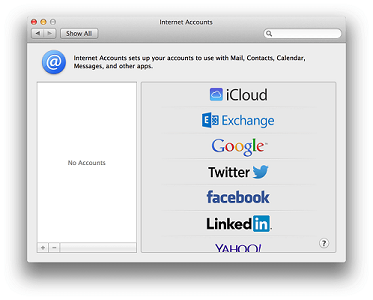
Voilà, vous avez maintenant supprimé votre compte après avoir supprimé votre compte, vous devez attendre 60 jours pour être approuvé pour la suppression de votre compte. Et pendant cette période, votre compte est marqué pour fermeture. Votre compte existe toujours. Au cas où vous changeriez d'avis.
Supprimer le compte Microsoft Teams sur Android
Il est facile de supprimer un compte Microsoft sur votre téléphone si vous le souhaitez. C'est normalement comme toute autre application que vous avez stockée sur votre appareil. Vous pouvez également désactiver l'application fournie avec votre appareil téléphonique. Suivez ces étapes pour désinstaller Microsoft Teams sur Mac et votre compte sur votre téléphone. C'est si vous utilisez une version Android personnalisée. Mais si cette option ne fonctionne pas, vérifiez le fabricant de votre appareil pour résoudre le problème.
- Ouvrez votre Google Play Store app sur votre téléphone Android.
- Appuyez ensuite sur le menu et accédez à Mes applications et jeux.
- Puis appuyez à nouveau sur l'application que vous souhaitez supprimer.
- Désinstallez l'application.
Supprimez ensuite votre compte dans Microsoft Teams.
- Connectez-vous au site Web. www.teamapp.com
- Cliquez sur votre nom en haut de l'écran.
- Modifiez le compte dans le menu et supprimez-le.
Vous supprimez désormais facilement votre compte sur les équipes Microsoft. Et vous désinstallez également Microsoft Teams sur votre téléphone.
Partie 3. Comment désinstaller complètement Microsoft Teams sur Mac?
Vous remarquerez la méthode délicate de désinstallation de cette application sur votre appareil, c'est vraiment une tâche délicate, en même temps vous en avez beaucoup à supprimer. Afin que vous puissiez supprimer complètement les équipes Microsoft, nous vous recommandons vivement d'utiliser le iMyMac PowerMyMac. Pour nettoyer votre Mac sans vous confondre, c'est l'outil dont vous avez besoin.
Pour désinstaller complètement les équipes Microsoft sur votre appareil en quelques clics, vous pouvez rapidement désinstaller l'application à l'aide de cet outil. PowerMyMac vous permettra de nettoyer tous les fichiers, documents et autres applications indésirables que vous souhaitez supprimer sur votre appareil qui prend le stockage de votre Mac. Voici comment PowerMyMac fonctionne pour désinstaller complètement et rapidement Microsoft Teams sur votre Mac.
- Téléchargez et installez d'abord l'application PowerMyMac sur votre appareil Mac.
- Lancez-le, puis sélectionnez le programme de désinstallation. C'est à partir du côté gauche de votre écran.
- Cliquez sur le programme de désinstallation pour analyser votre appareil Mac. Cela vous permettra de trouver les applications stockées sur votre Mac et le programme de désinstallation localisera tous les fichiers que vous avez.
- Cliquez sur le bouton Afficher pour afficher toutes les applications que l'iMyMac a trouvées sur votre appareil Mac.
- Sélectionnez l'application que vous souhaitez supprimer. Après avoir choisi les équipes Microsoft, marquez-le. Vous pouvez choisir plusieurs fichiers à l'aide de cet outil.
- Cliquez sur le bouton Nettoyer pour supprimer complètement et facilement toutes les applications indésirables que vous souhaitez supprimer.
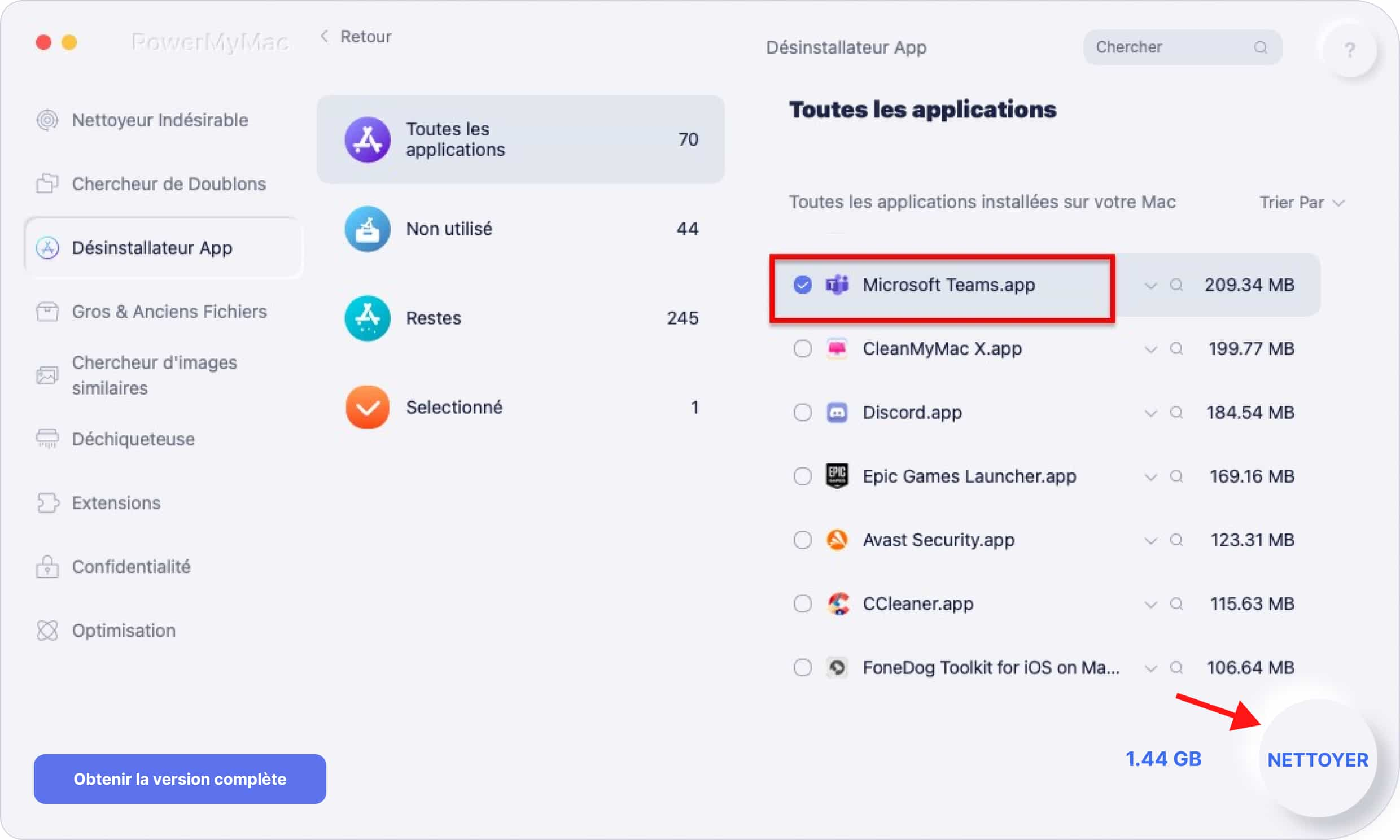
Voilà, comment PowerMyMac fonctionne facilement pour désinstaller simplement et complètement Microsoft Teams. Il y a plus sur cet outil, ce n'est pas seulement pour désinstaller différents fichiers et applications. Vous pouvez également l'utiliser pour nettoyer, optimiser, accélérer et protéger votre appareil Mac.
Partie 4. Comment supprimer manuellement Microsoft Teams sur Mac / Windows?
Pour désinstaller Microsoft Teams sur Mac, vous devez en faire plus. Les équipes Microsoft ne vous permettront pas de désinstaller les fonctionnalités du logiciel aussi facilement, c'est un processus un peu délicat et risqué. Vous devrez également répéter tous les processus pour les utilisateurs de la machine ainsi que l'administrateur. Le commandant ou l'administrateur peut arrêter l'installation de cette application avant qu'elle ne soit complètement introduite dans le cadre d'Office 365 de cette manière, il vous serait difficile de supprimer les équipes Microsoft sur votre Mac.
Comment supprimer Microsoft Teams sur Mac?
Voici comment désinstaller manuellement Microsoft Teams sur Mac.
- Accédez à votre fenêtre Finder sur votre dock. Lancer le programme.
- Ensuite, recherchez et recherchez l'application Microsoft Teams.
- Cliquez avec le bouton droit sur l'application, puis choisissez Déplacer vers la corbeille. Dans le menu contextuel, faites glisser les équipes Microsoft dans la corbeille de votre dock.
- Cliquez ensuite avec le bouton droit sur l'icône de la corbeille, puis videz votre corbeille. Cela désinstallera complètement Microsoft Teams sur votre Mac.
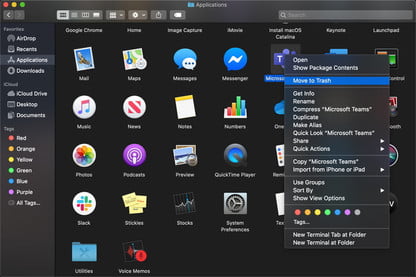
Vous pouvez également essayer cette méthode.
- Quittez dans Microsoft Teams, cliquez avec le bouton droit sur l'application Microsoft Teams dans le dock, puis maintenez l'option Option enfoncée, puis cliquez sur Forcer à quitter.
- Ouvrez et lancez le dossier d'application.
- Choisissez les équipes Microsoft et placez-les dans la corbeille.
Comment désinstaller Microsoft Teams sur Windows?
- Quittez sur le bouton droit de Microsoft Teams Cliquez sur Microsoft Teams dans la barre des tâches puis fermez la fenêtre.
- Dans la fenêtre, cliquez sur le programme pour démarrer puis choisissez le paramètre puis allez dans Applications.
- Ensuite, dans les applications et la fonctionnalité, recherchez les équipes Microsoft
- Après avoir trouvé les applications, mettez en surbrillance les équipes Microsoft et choisissez Désinstaller.
- Une boîte apparaîtra sur votre écran, puis choisissez Désinstaller pour confirmer une autre boîte apparaîtra sur votre écran vous demandant si «Voulez-vous autoriser cette application à apporter des modifications à votre appareil? Répondez-y Oui.
- Ensuite, choisissez le programme d'installation de Teams Machine-Wide et cliquez sur Désinstaller. Suivez ensuite l'étape 5 même processus.
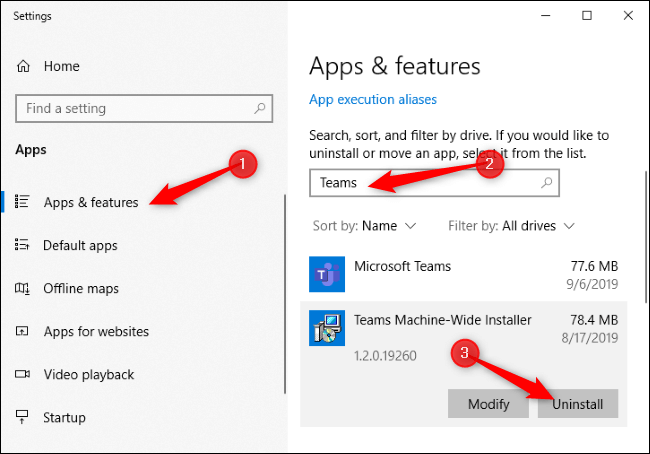
Et vous avez terminé. Désinstallez maintenant les équipes Microsoft manuellement. Comme vous pouvez le voir, il est un peu difficile pour vous de le désinstaller à l'aide du processus manuel, mais vous pouvez choisir n'importe quelle méthode pour le désinstaller complètement Microsoft Teams sur votre Mac.
Partie 5. Conclusion
Vous pouvez utiliser la méthode manuelle ou automatique pour désinstaller Microsoft Teams sur votre appareil. Continuez à lire cet article. Cela vous aidera beaucoup pour désinstaller facilement et complètement les équipes Microsoft sur votre Mac.
Mais l'utilisation du programme de désinstallation d'iMyMac vous permettra de supprimer facilement l'application. Vous n'avez pas besoin de passer par de nombreuses étapes. le iMyMac PowerMyMac. Le programme de désinstallation fera tout le travail pour garder votre Mac propre et bien protégé. Vous pouvez également utiliser cet outil pour effacer facilement tous les fichiers restants indésirables que les équipes Microsoft ont stockés sur votre appareil Mac. Ce n'est pas seulement votre nettoyeur ordinaire, il protégera votre Mac contre les problèmes indésirables qui pourraient nuire à votre appareil Mac.



